Velkommen til din Google Sheets-opplæring, hvor du vil lære hvordan du effektivt kan filtrere og sortere dine data. Google Sheets er et kraftig verktøy for datahåndtering, og med riktig teknikk kan du forbedre dataanalysen betydelig. I denne veiledningen vil vi vise deg trinn for trinn hvordan du formaterer, filtrerer og sorterer data i Google Sheets for å få den informasjonen du trenger.
Viktigste funn
- Med Google Sheets kan du effektivt sortere og filtrere store mengder data.
- Sorteringen gir deg en strukturert oversikt over dataene dine etter ulike kriterier.
- Filtrering lar deg lage spesifikke datavisninger og raskt finne relevant informasjon.
Trinn-for-trinn veiledning
Dataformatering før sortering
Før du begynner å filtrere og sortere dataene dine, er det viktig å forsikre deg om at dataene er korrekt formatert. Dette gjelder spesielt tall og valutaer. Gå frem som følger:
Velg først kolonnen du vil formatere. Hvis du for eksempel vil vise befolkningen i millioner, velger du kolonnen med innbyggertallene. Klikk på den ønskede kolonnen, og gå til "Format" i menylinjen og velg "Tall". Her kan du velge formateringsalternativene som passer best for dataene dine.
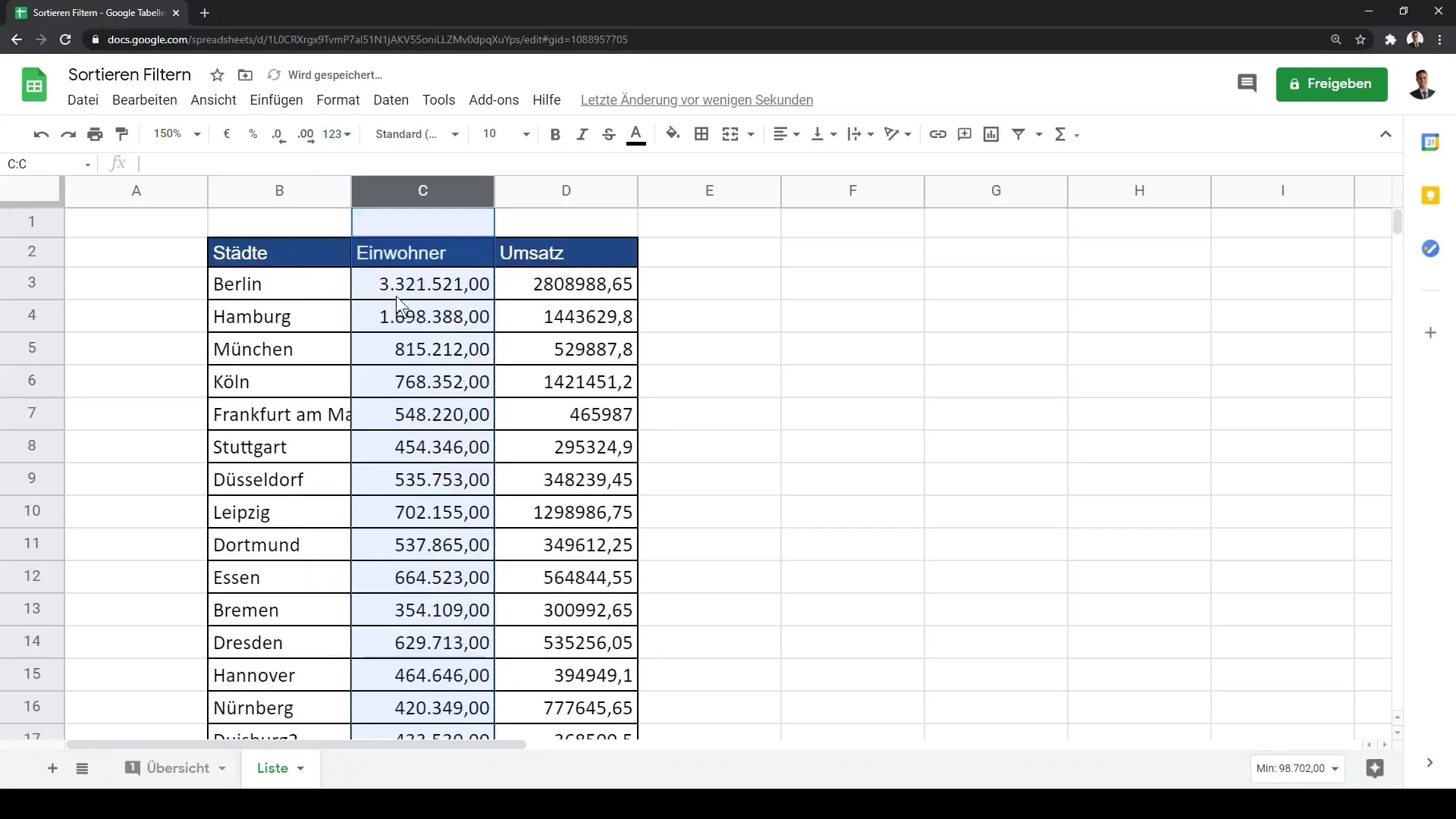
Sortere data fra A til Å
Når dataene er formatert, kan du starte sorteringen. Velg de relevante kolonnene. Hvis du har all relevant data i kolonnene B til D, gå til fanen "Data" i menylinjen. Velg deretter alternativet "Sorter etter kolonne B, A til Z". Dette vil sortere dataene dine alfabetisk etter byer.
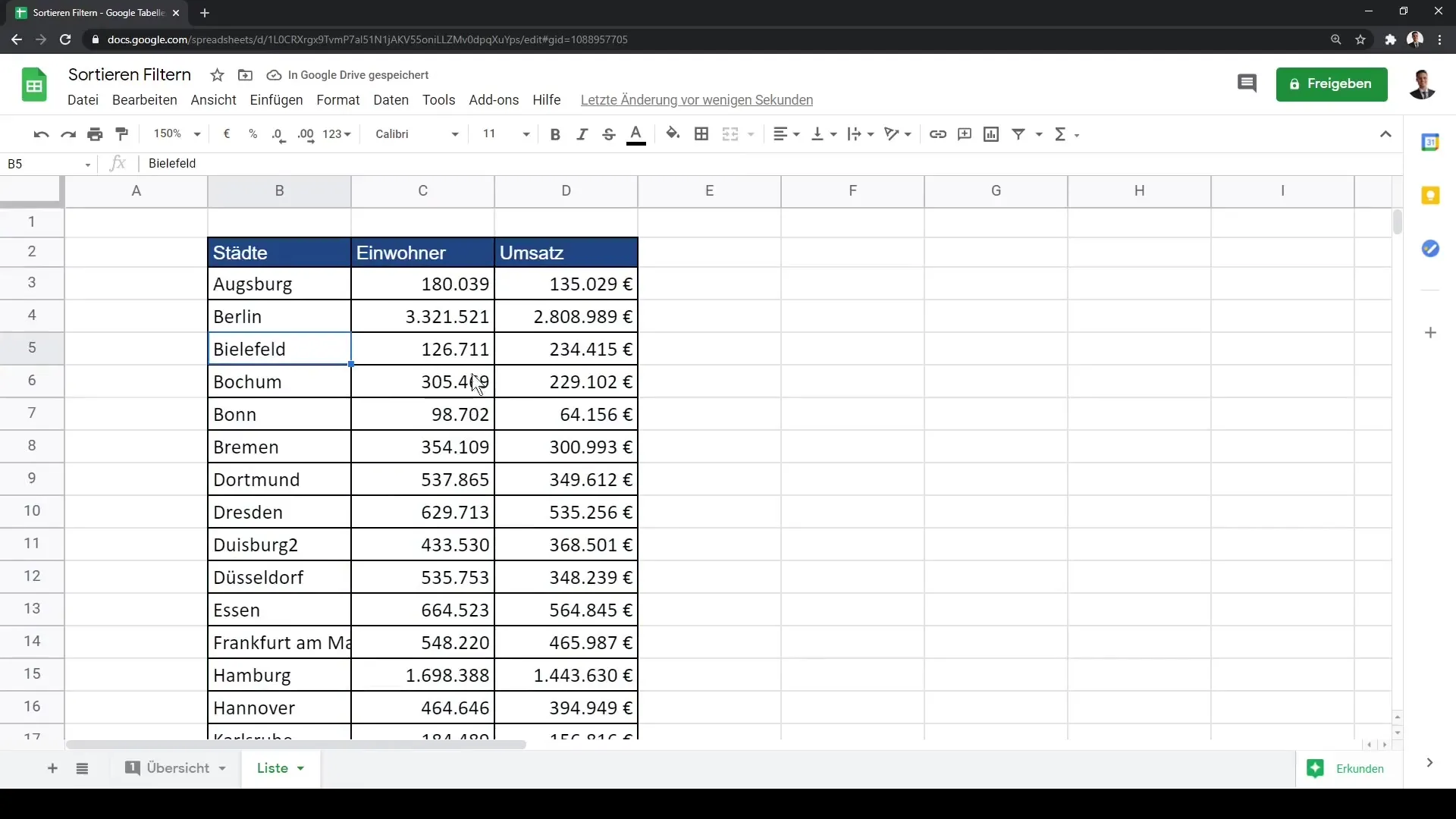
Gjøre om og velge overskrift
Hvis du ved et uhell har sortert overskriften, kan du angre handlingen ved å bruke angre-funksjonen til Google Sheets (Ctrl + Z). For å sikre at overskriften ikke blir med i sorteringen, velg bare dataområdet uten overskriften. Dette kan gjøres ved å trykke Ctrl og skift-tasten og deretter bruke piltastene for å velge ønsket område.
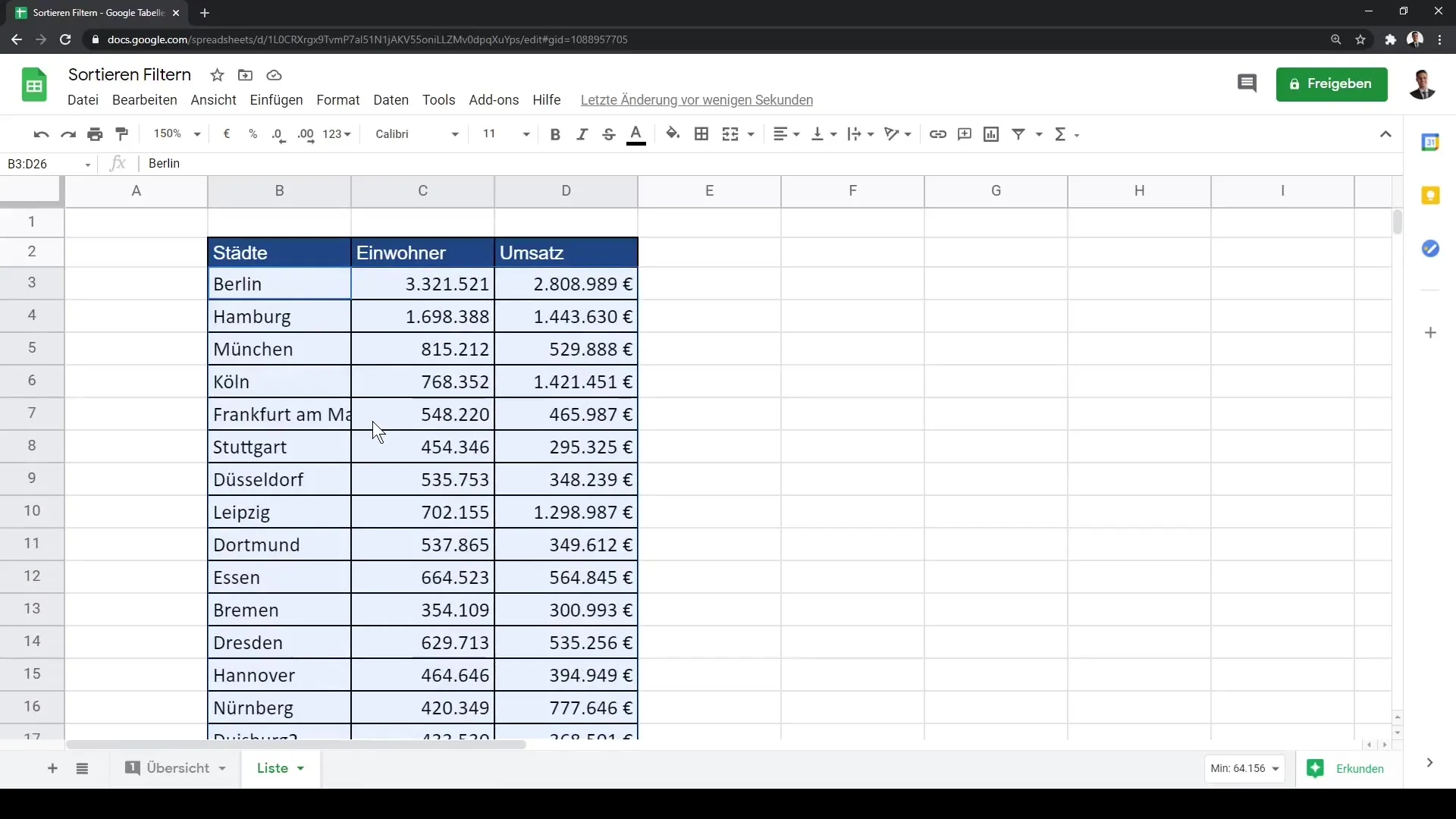
Sortere innbyggertall
For å sortere dataene etter innbyggertall, klikk igjen på "Data" og velg alternativet "Opprett filter". Når filteret er aktivert, ser du en liten pil i overskriften som du kan klikke på. Velg "Sorter fra A til Z" eller "Sorter fra Z til A", avhengig av dine behov.
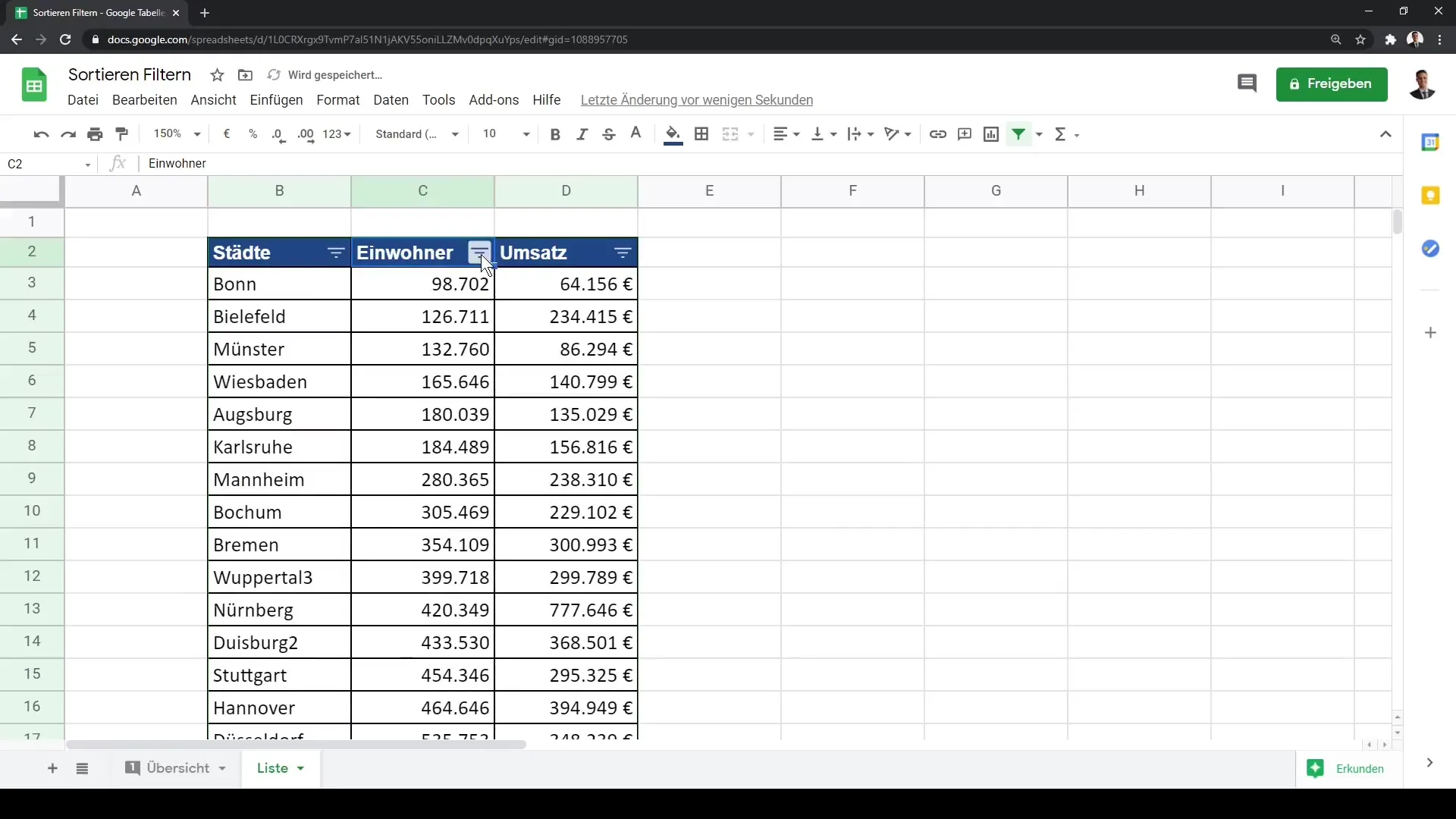
Sortere inntekt
På samme måte kan du sortere inntektsdataene. Klikk igjen på filterikonet i overskriften av inntektskolonnen og velg sorteringsalternativet for å sortere verdiene. Pass på at den filtrede visningen hjelper deg med å identifisere både store og små inntekter raskt.
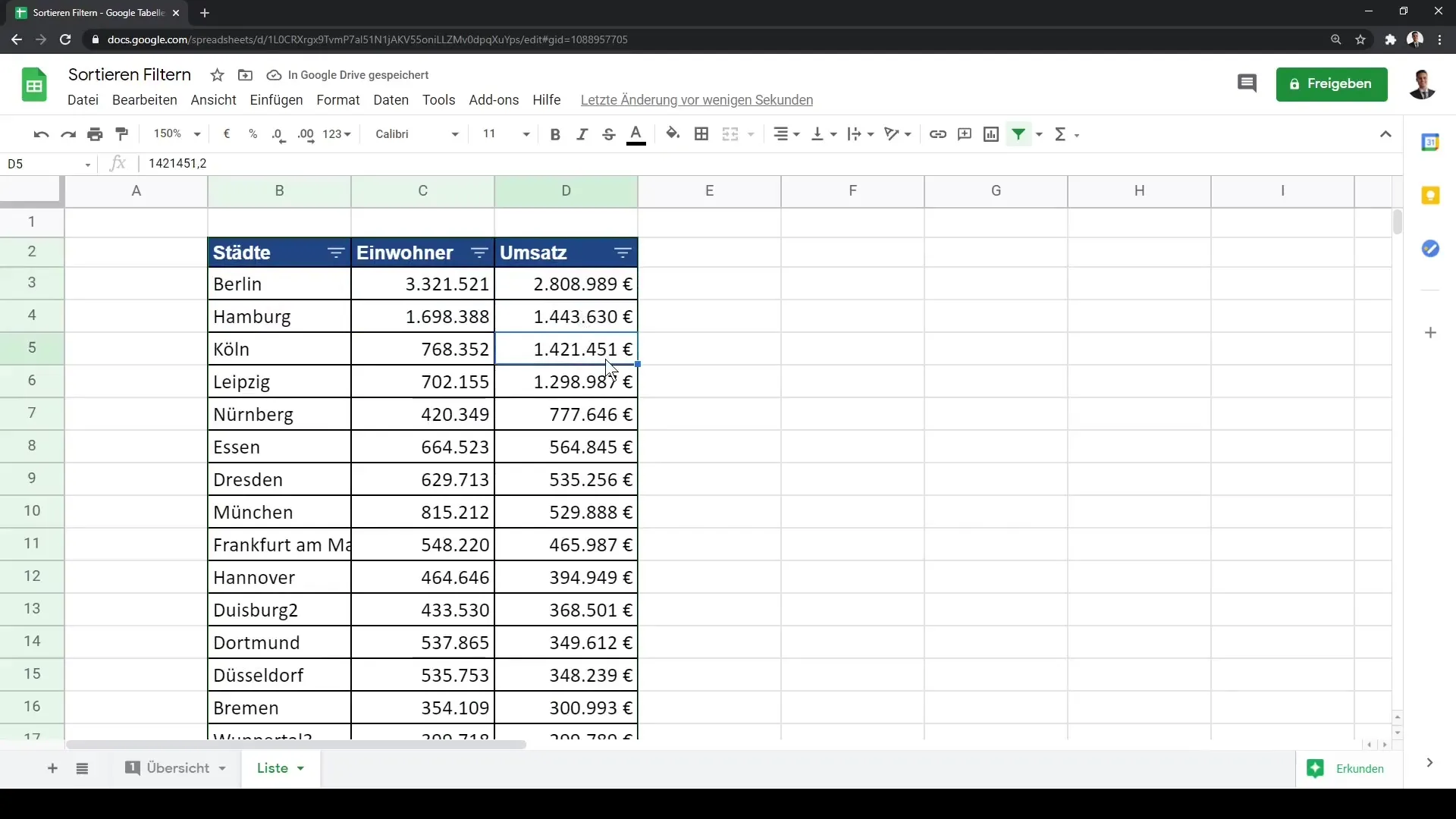
Filtrere spesifikke data
En annen viktig del av arbeidsflyten er målrettet filtrering. Ved å klikke på filterikonet kan du nå velge eller fjærne spesifikke innbygger- eller inntektstall. Dette gir deg en selektiv visning av dataene dine. Hvis du ikke lenger ønsker å se visse inntektstall, kan du enkelt fjerne det aktuelle tallet og bekrefte.
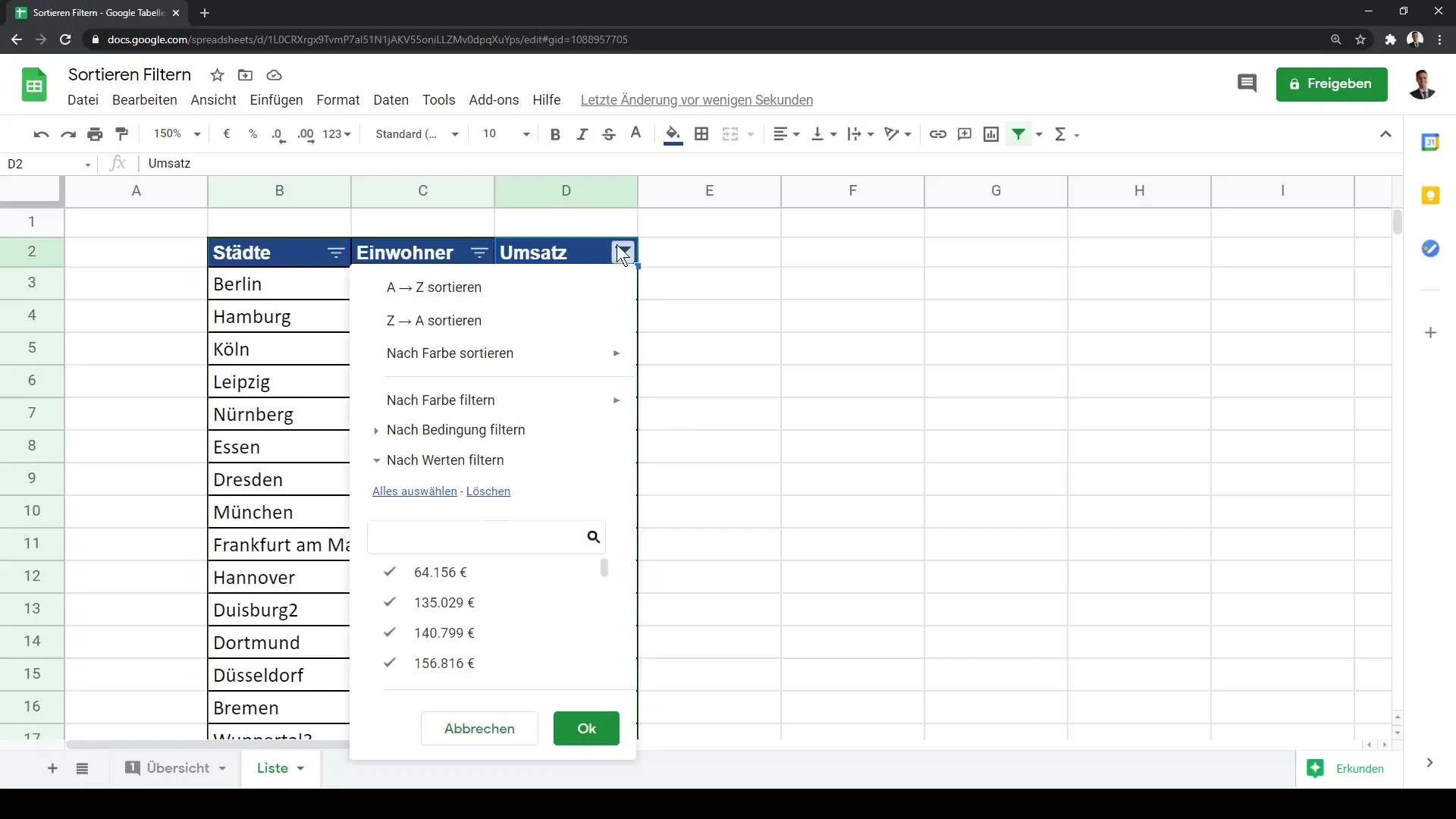
Pass på filteret
Sørg alltid for å se om et filter er aktivert. Du vil se filterikonet i overskriften som viser om begrensninger er aktive. Hvis du ønsker å vise alle dataene igjen, kan du bruke filterikonet til å tilbakestille filteret og velge alt på nytt.
Opprettelse av en ny filtervisning
I tillegg til de vanlige filtrene i Google Sheets kan du også opprette nye filtervisninger. For å gjøre dette, velger du dataraden på nytt (Ctrl + A) og går til fanen "Data". Der velger du "Filtervisning" og kan legge til en ny filtervisning for å sortere eller filtrere dataene etter dine ønsker.
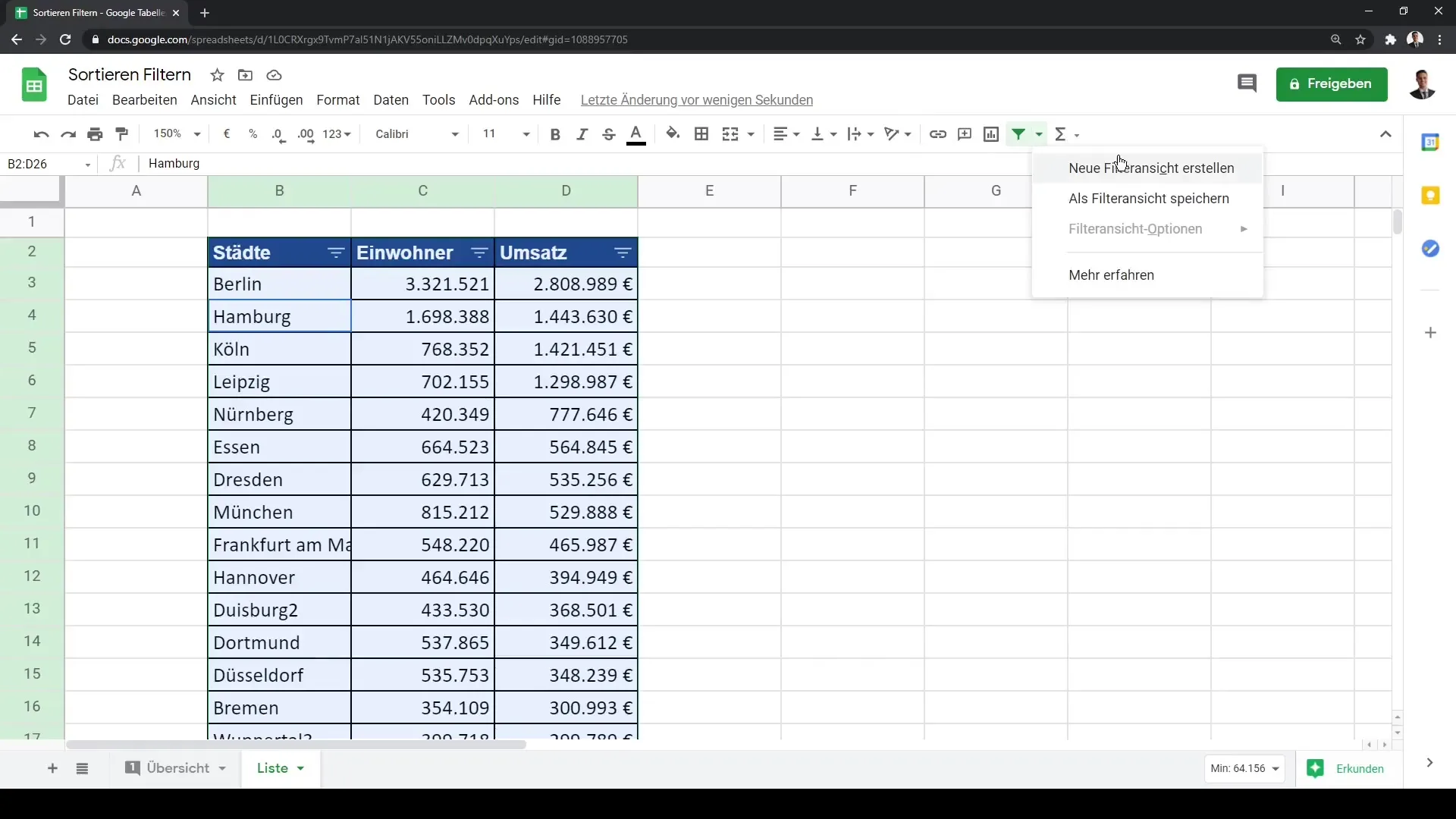
Oppsummering
I denne veiledningen har du lært hvordan du formaterer data i Google Sheets, sorterer etter ulike kriterier og filtrerer målrettet. Disse ferdighetene er essensielle for å raskt og effektivt filtrere ut nødvendig informasjon fra store datamengder.
Ofte stilte spørsmål
Hvordan sorterer jeg data i Google Sheets?For å sortere data, velg kolonnene, gå til "Data" og velg ønsket sorteringsalternativ.
Hva er filtre i Google Sheets?Filtre i Google Sheets hjelper deg med å velge spesifikke datasett og vise bare relevant informasjon.
Hvordan tilbakestiller jeg filterne mine?Klikk på filtersymbolet i overskriften og velg "Velg alle" eller bruk tilbakestillingsalternativet.


